Технически моменти обръщане вектор маска в Adobe Photoshop
Long търси отговора в мрежата, как да го направя - в Runet почти нищо.
Всички отговори само Ctrl + Shift + I - etosovershenno не, командата обръща направения избор с помощта на инструментите за подбор (като Lasso) или чрез сканиране на маската. В този случай, трябва да се направи инверсия вектор маска - и това е две различни неща!
Според ориентир:
Рисуване Pen (Pen Tool), необходима форма:
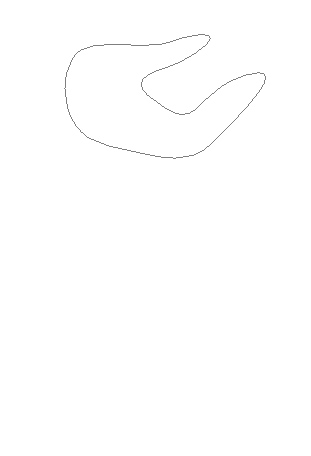
А за по-нататъшната работа с контура се прилагат към него вектор маска, с помощта на палитрата на "Маска":
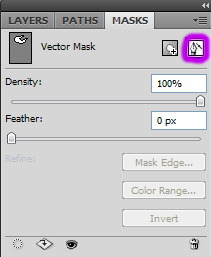
В резултат на това маската става активен и можем да продължим да се направи контурите на следващата необходимото.
Тук палитрата е необходимо да се обърне внимание на иконата, която казва, че в даден слой от маската на вектор имам го съставен нашия район - това означава, че е боядисана в бяло:
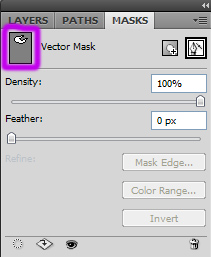
Освен това, когато се използва писалка (Pen Tool) за създаване на нов слой, се нуждаем от следната схема:
и също се прилагат към него вектор маска:
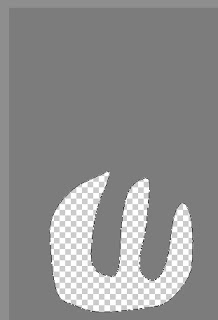
Но тази маска не се прилага към нова схема, както и в района, което го заобикаля, това е маската обратната. Тук аз започнах да търсим отговор, аз обърнете вектор маската, която трябва да направи това, тъй като в първия случай на веригата. От създадените вериги са много сложни, преначертаване тях достатъчно дълго време.
Какво трябва да се направи, за да маската е на веригата.
Първо премахнете "грешния".
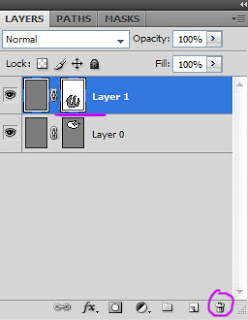
Вижте палитра "Path",
Изберете инструмент "Path Selection Tool" и да ги насочва към новия контур, контур се открояват, че имаме нужда.
На следващо място, обърнете внимание на свойствата на арматурното табло "Инструмент за избор на пътя", и по-точно на тази част от него, тук:
Тази част позволява контури генерирани персонализирате поведение - да се прикрепя към една от друга, се изважда една от друга. Тук, в създаването на който и да е схема (при условие, че нищо не е било първоначално е посочено), избран на първия настройка - "Добавяне към формата на района", което означава, възможност за добавяне на по-рано създаден област нова, тъй като ние създаваме всяка извивка на отделен слой (мисля, че ти го направи.), необходимостта да конфигурирате тези настройки, ние не се нуждаем (имах в началото на писалка не се използва и е малко вероятно да желаете това тези функции.). Но в случай на необходимост инверсия вектор маска тези опции просто се притече на помощ.
А именно: От палитрата, "Път" и изберете инструмента "Selection Tool Path" новия път виждаме същата слоя, както е в "Маската" на палитра, а именно:
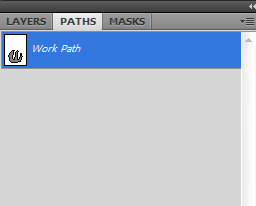
Това означава, че ситуацията е същата - ние бихме искали да се създаде област контур и не е обект, той в тази ситуация е изключен от нея - тя е сив. Ако приложим маската е сега, тя се постави отново в района, не към обекта.
Обръщане го - той просто сменя настройката "Path Selection Tool" опции на инструмента панел, който е, ако първата опция е избрана, след това да го смените с втория, когато вторият - че на първо време.
В палитрата на "Път" веднага да видите промените:
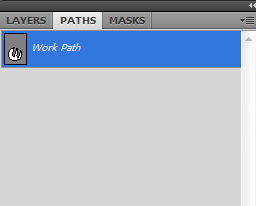
Целта беше боядисана в бяло. Сега, по обичайния начин да се прилагат вектор маска и се възползва от.
Всичко!
Всичко успех.